【PF Trash】ゴミ箱をタスクトレイに表示して素早く開けるソフト

この記事では、タスクトレイにゴミ箱アイコンを表示するソフト「PF Trash」について書きます。
クリックで瞬時にゴミ箱を開けます。
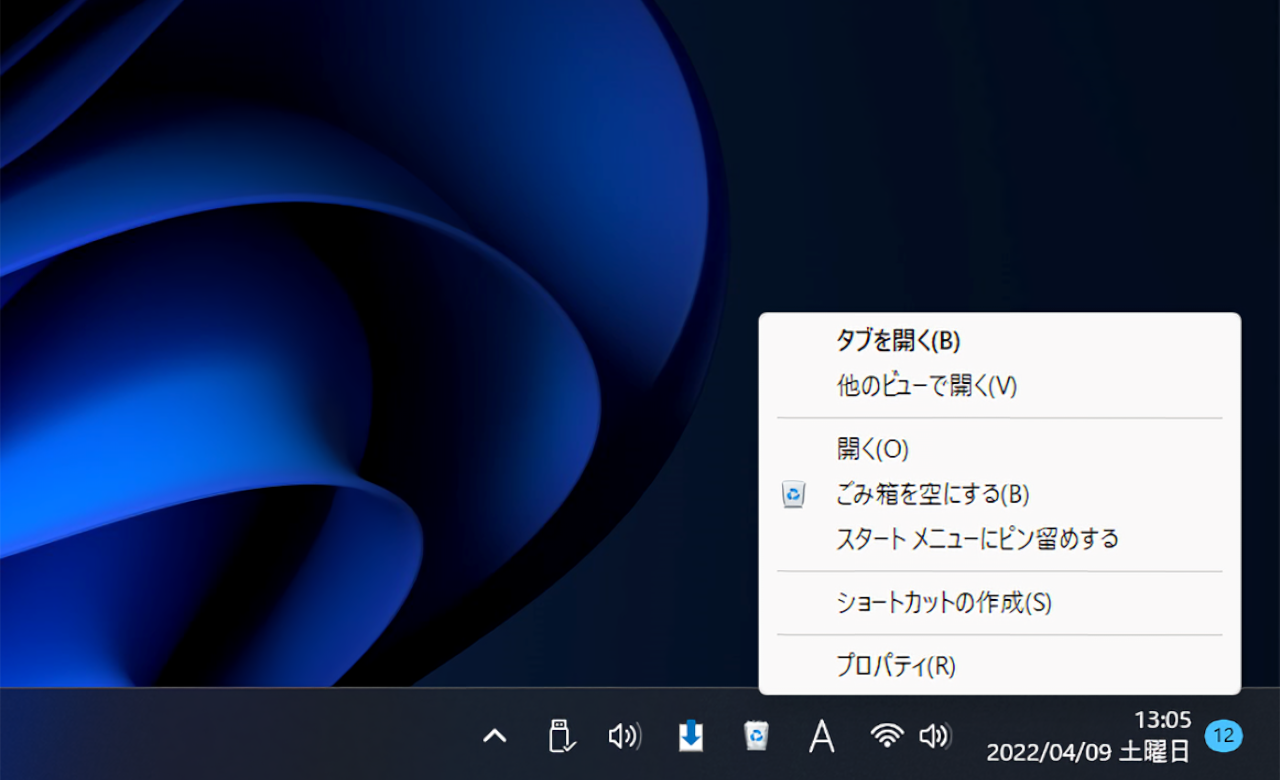
タスクトレイにWindowsのゴミ箱アイコンを追加して、ワンクリックで開けるようにするシンプルなソフトです。
導入して起動するだけで、タスクトレイにゴミ箱アイコンが表示されます。クリックで、エクスプローラーが開いてゴミ箱内のファイルを表示してくれます。
アイコンの右クリックメニューにも対応していて、ゴミ箱アイコンを右クリックしたときと同じメニューを表示してくれます。「ゴミ箱を空にする」などにアクセスできます。QTTabBarや、ForceDeleteをインストールしている場合は、そのメニューも表示されます。
「デスクトップにアイコン置きすぎて、ゴミ箱アイコンがどこにあるか分からない!」、「デスクトップはスッキリさせたいから、ゴミ箱アイコンは配置したくない!だけど、アクセスしやすい状態にしておきたい!」といった方におすすめです。
インストール不要でサクッと利用できます。スタートアップに登録しておけば、Windows起動時に自動起動してくれます。
ホームページには、対応OSがWindows10となっていましたが、Windows11でも問題なく利用できました。
リリース元:Project Flower
記事執筆時のバージョン:2.2
ダウンロード方法
以下のボタンからダウンロードできます。
「ダウンロードはこちら」をクリックします。
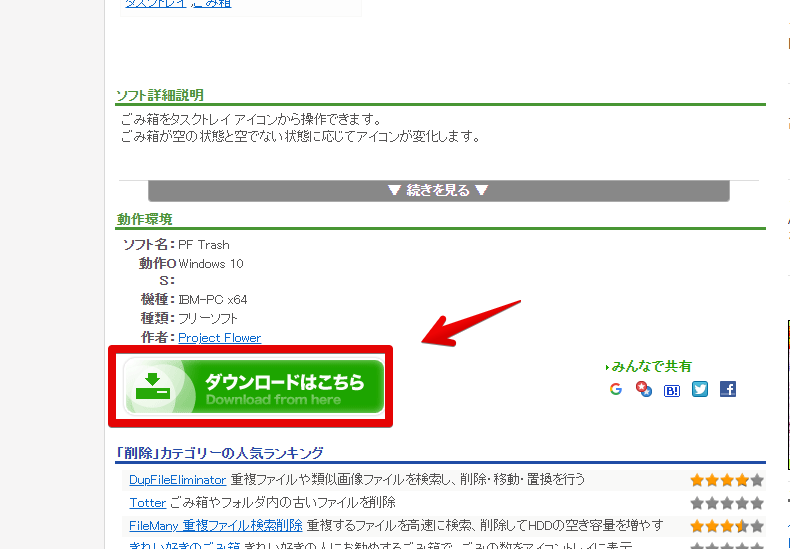
ダウンロードできたら、解凍します。出てきたフォルダーを好きな場所に配置します。
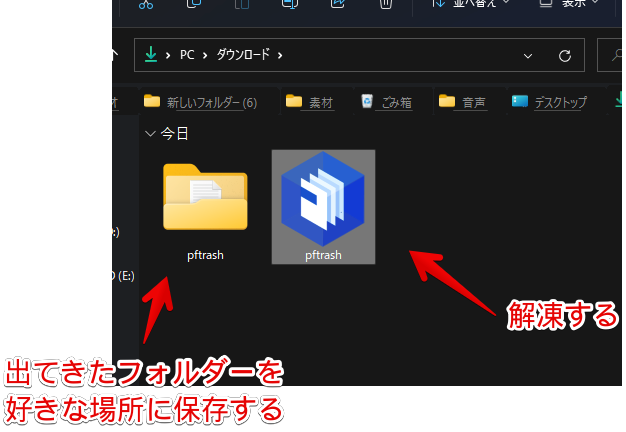
「pftrash」フォルダーを開きます。本ソフトは、お使いのPCが、32bitか64bitかで使うファイルが異なります。最近のPCは、全部64bitだと思います。
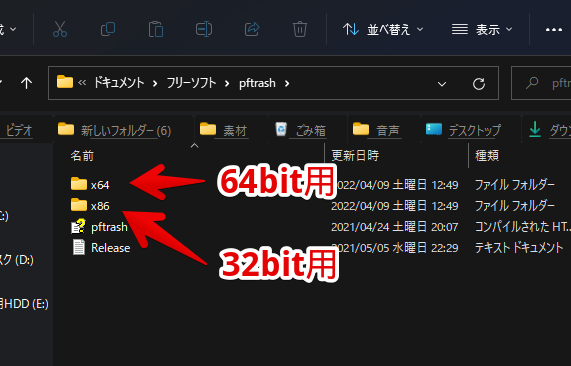
64bitフォルダーを開くと、中に実行ファイルがあります。ダブルクリックで起動します。
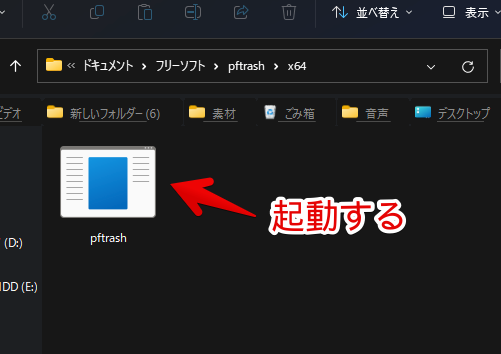
タスクトレイにゴミ箱アイコンが追加されます。
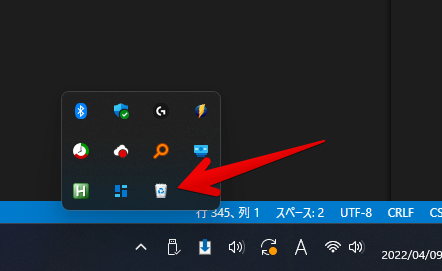
使い方
特にこれといった設定も不要で、すぐに利用できます。
クリックでゴミ箱をエクスプローラーで開きます。
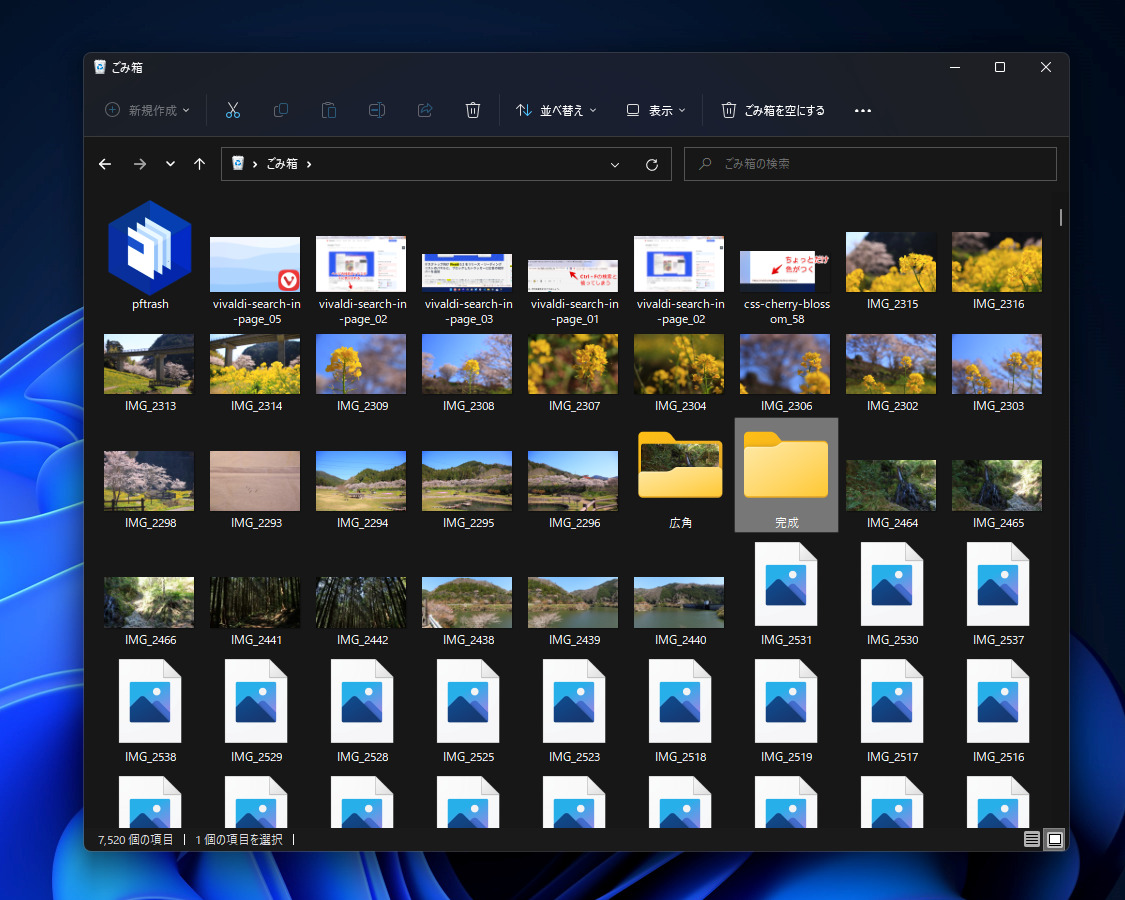
右クリックもできます。ゴミ箱を右クリックしたときと同じコンテキストメニューを表示してくれます。
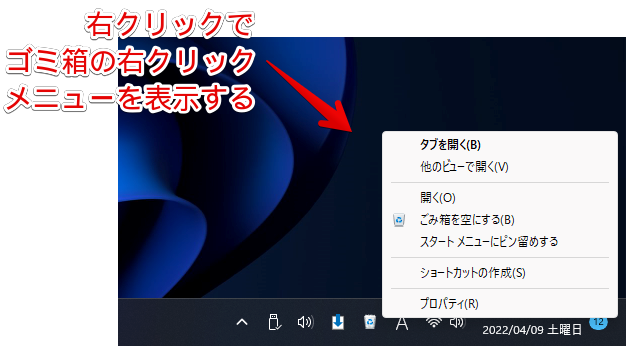
動画も貼っておきます。
スタートアップに登録する方法
「pftrash」ファイルの右クリック→ショートカットの作成をクリックします。
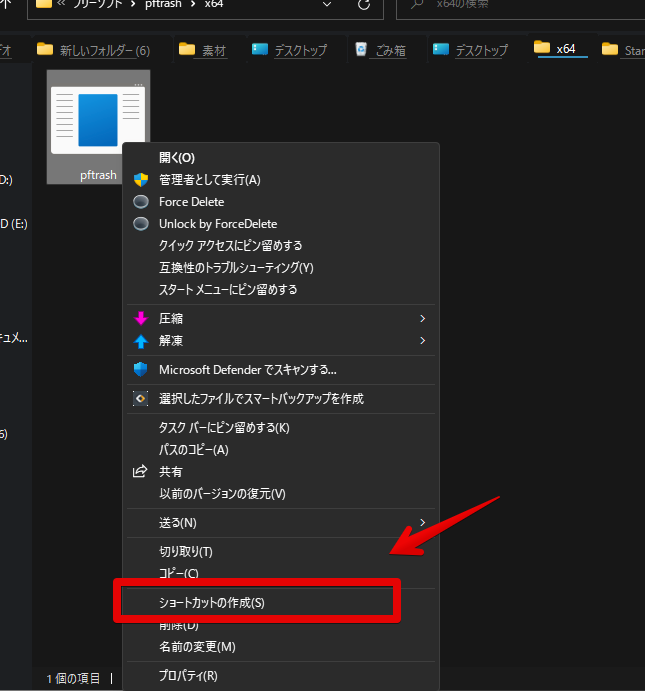
アドレスバーのパスに「shell:startup」と入力してEnterで実行します。
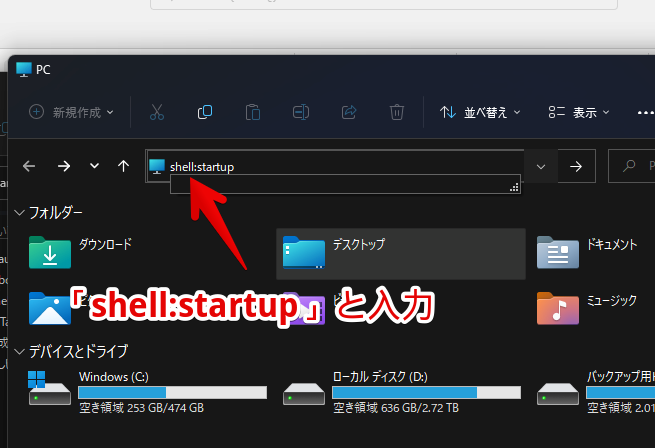
スタートアップフォルダーが開くので、先ほど作成した「pftrash」のショートカットアイコンをドラッグ&ドロップで移動します。
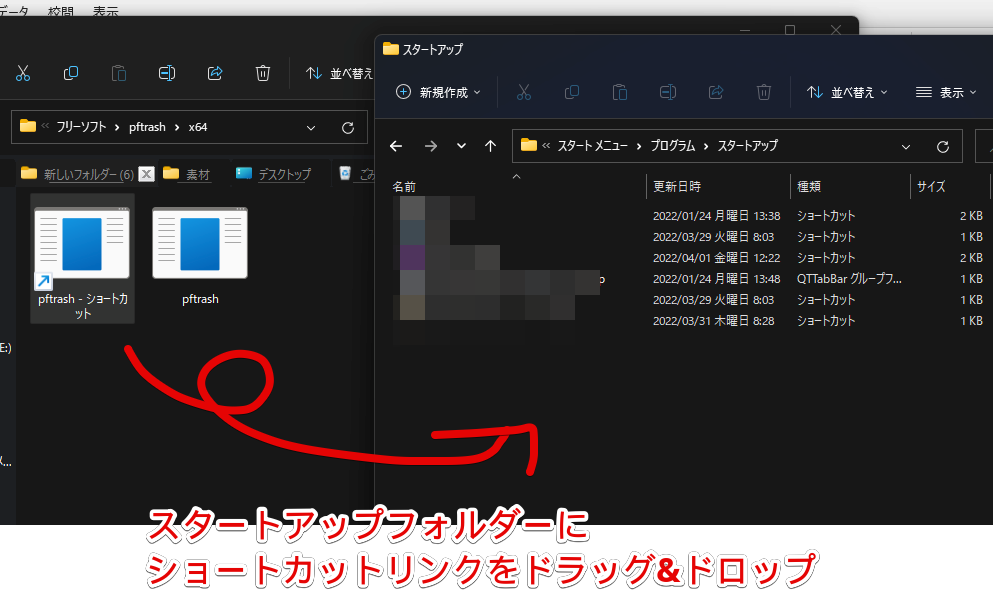
これで、Windows起動時に自動で起動します。
感想
以上、タスクトレイにゴミ箱アイコンを表示するソフト「PF Trash」についてでした。
めちゃめちゃ余談ですが、とにかくスッキリさせたい!って人ほど、ゴミ箱内のファイルは消さない方がいいです。消すと絶対後悔します。僕です。「あのファイル、もう一度使いたいな…ゴミ箱にあるかな…。ってさっき空にしたばっかだった…」ってのが頻発してます。確固たる意志を持ちましょう。
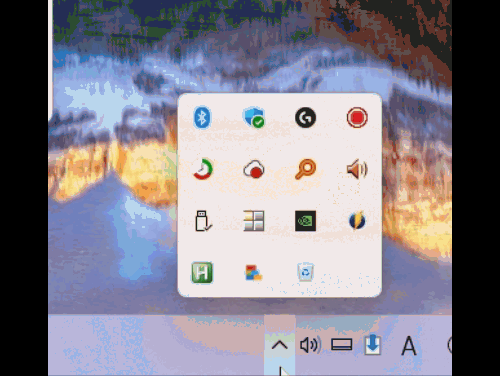
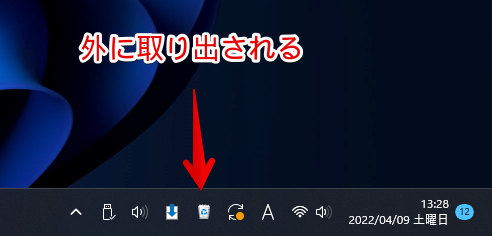
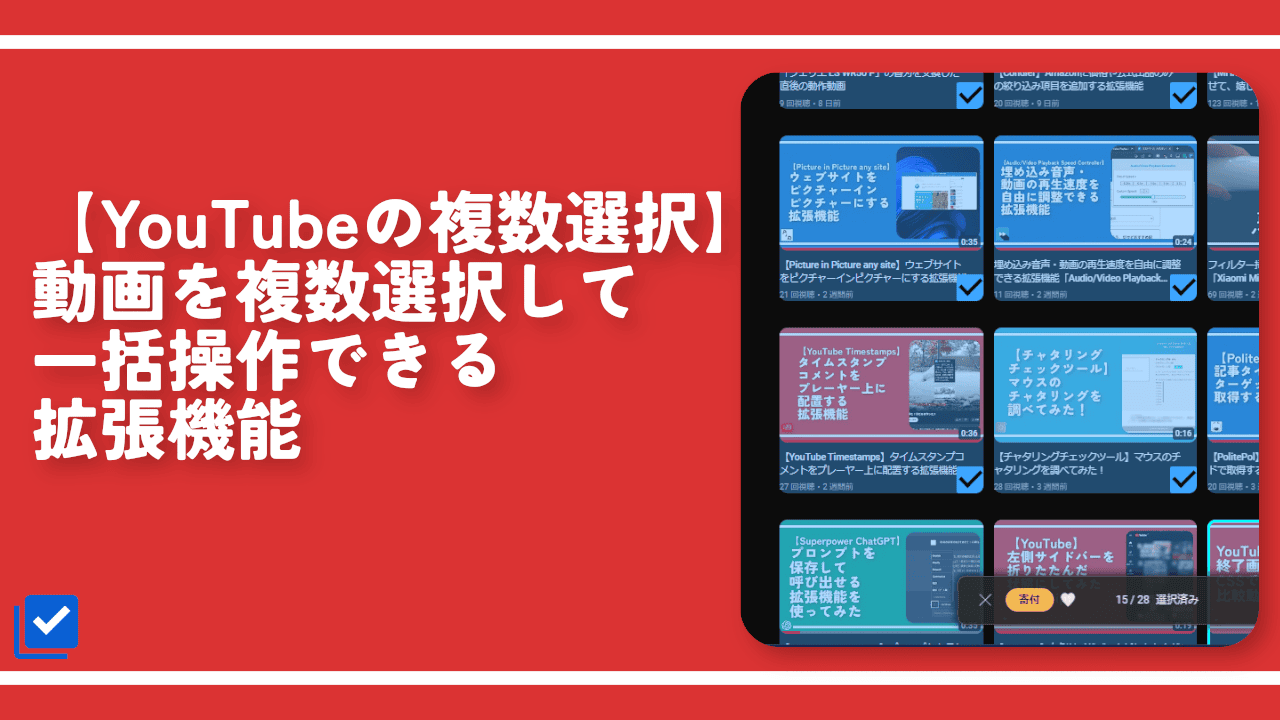
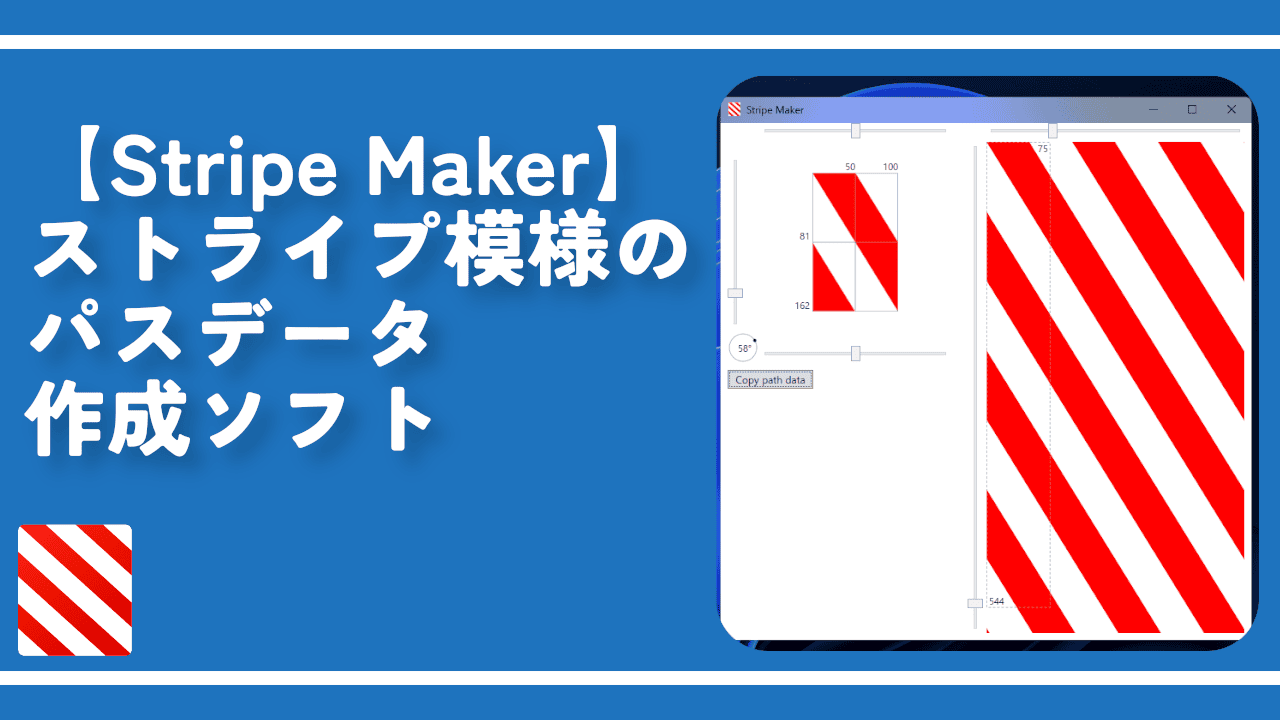
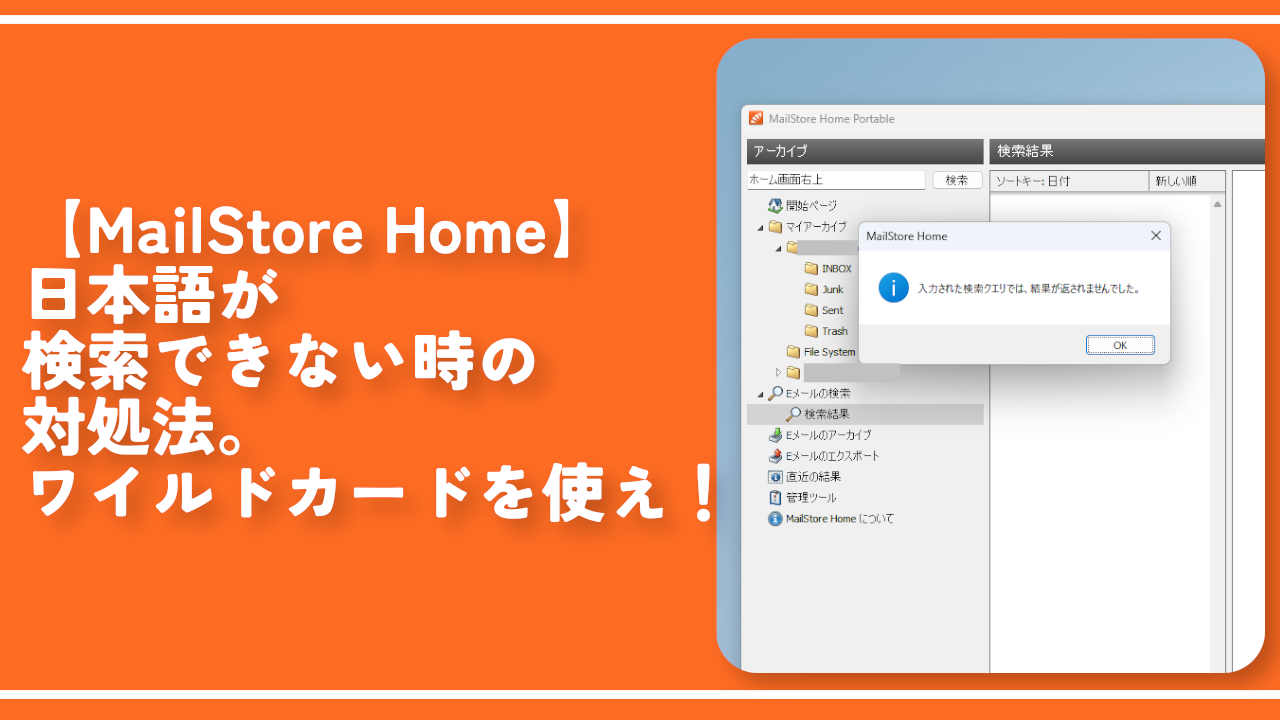

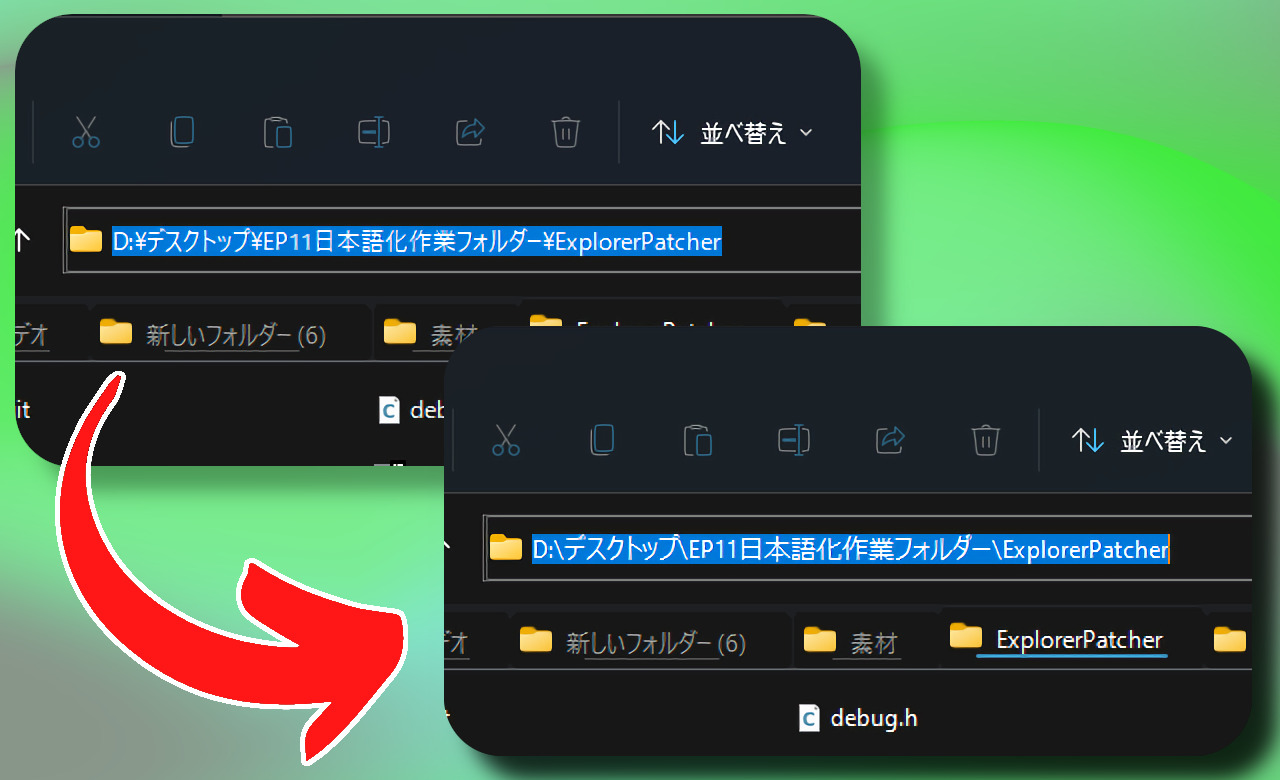
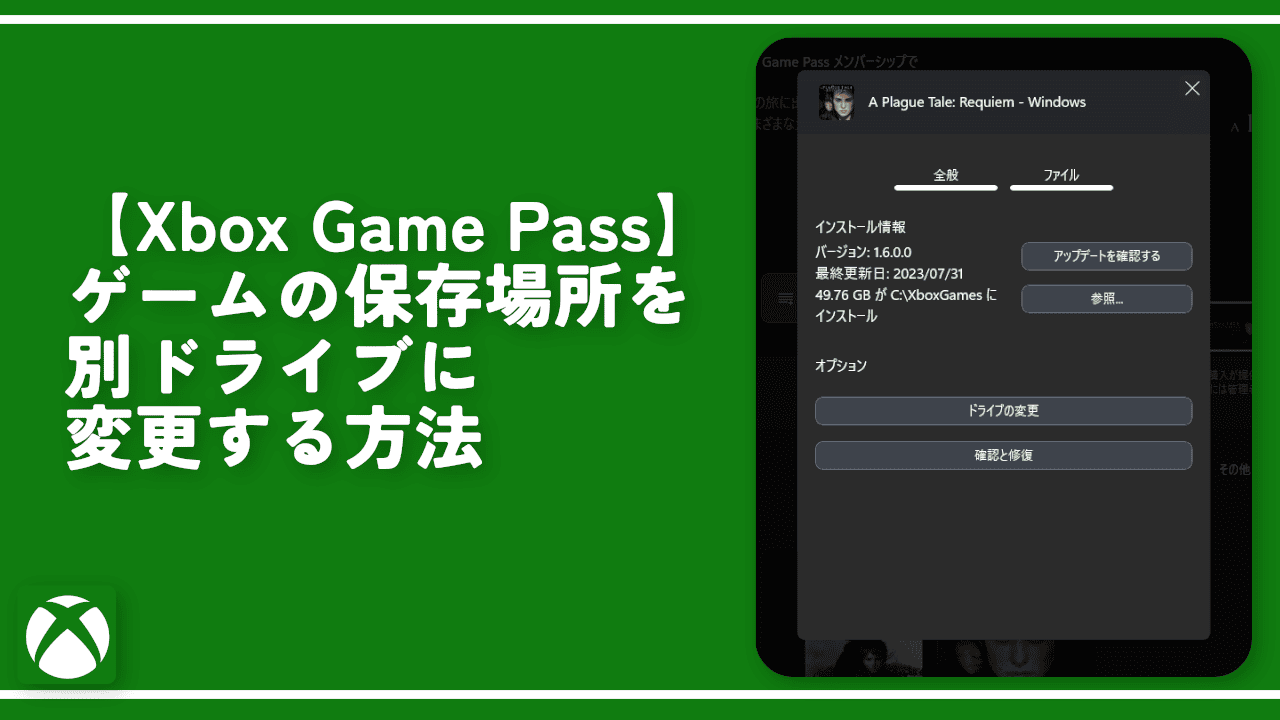

 【2025年】僕が買ったAmazon商品を貼る!今年も買うぞ!
【2025年】僕が買ったAmazon商品を貼る!今年も買うぞ! 【Amazon】配送料(送料)の文字を大きく目立たせるCSS
【Amazon】配送料(送料)の文字を大きく目立たせるCSS 【TVer】嫌いな特定の番組を非表示にするCSS。邪魔なのは消そうぜ!
【TVer】嫌いな特定の番組を非表示にするCSS。邪魔なのは消そうぜ! 「Kiwi browser」がサポート終了なので「Microsoft Edge」に移行!拡張機能も使えるよ
「Kiwi browser」がサポート終了なので「Microsoft Edge」に移行!拡張機能も使えるよ カロリーメイトを綺麗に開けられるかもしれない方法
カロリーメイトを綺麗に開けられるかもしれない方法 【DPP4】サードパーティー製でレンズデータを認識する方法
【DPP4】サードパーティー製でレンズデータを認識する方法 【Clean-Spam-Link-Tweet】「bnc.lt」リンクなどのスパム消す拡張機能
【Clean-Spam-Link-Tweet】「bnc.lt」リンクなどのスパム消す拡張機能 【プライムビデオ】関連タイトルを複数行表示にするCSS
【プライムビデオ】関連タイトルを複数行表示にするCSS 【Google検索】快適な検索結果を得るための8つの方法
【Google検索】快適な検索結果を得るための8つの方法 【YouTube Studio】視聴回数、高評価率、コメントを非表示にするCSS
【YouTube Studio】視聴回数、高評価率、コメントを非表示にするCSS 【Condler】Amazonの検索結果に便利な項目を追加する拡張機能
【Condler】Amazonの検索結果に便利な項目を追加する拡張機能 これまでの人生で恥ずかしかったこと・失敗したことを書いてストレス発散だ!
これまでの人生で恥ずかしかったこと・失敗したことを書いてストレス発散だ! 【2025年】当サイトが歩んだ日記の記録
【2025年】当サイトが歩んだ日記の記録